Để tạo tài khoản Facebook, người dùng có 2 cách đăng ký qua email hoặc qua số điện thoại cá nhân. Khi người khác tìm kiếm bạn thì có thể tìm qua địa chỉ email hay số điện thoại. Tuy nhiên, việc sử dụng số điện thoại để đăng nhập tài khoản Facebook sẽ tiềm ẩn nguy cơ bị lộ số điện thoại cá nhân, thậm chí ảnh hưởng tới đời sống riêng tư của bạn. Vì vậy nhiều người muốn xóa số điện thoại Facebook để hạn chế việc spam tin nhắn, lộ thông tin cá nhân. Bài viết dưới đây sẽ hướng dẫn bạn đọc cách xóa số điện thoại tài khoản Facebook. Lưu ý, nếu bạn đang sử dụng tính năng bảo mật Facebook 2 lớp qua số điện thoại, thì cần phải tắt tính năng này để xóa số điện thoại tài khoản Facebook.
Bước 1:
Tại giao diện tài khoản Facebook người dùng truy cập vào biểu tượng 3 dấu gạch ngang ở phía cuối màn hình. Hiển thị giao diện menu của ứng dụng, bạn tìm xuống dưới rồi nhấn vào mục Cài đặt & Quyền riêng tư. Nhấn tiếp vào phần Cài đặt.
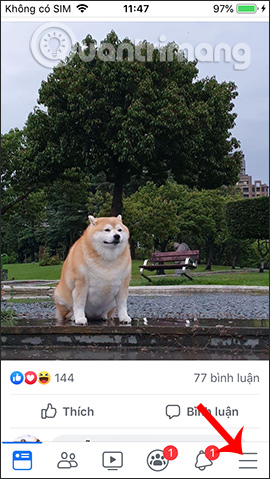
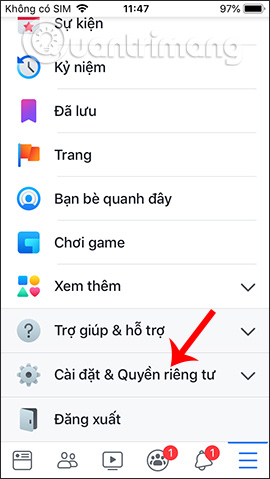
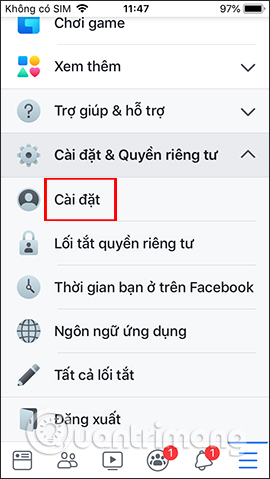
Bước 2:
Tại mục Cài đặt tài khoản chúng ta nhấn tiếp vào Thông tin cá nhân. Khi đó bạn sẽ nhìn thấy toàn bộ thông tin cá nhân của Facebook, bao gồm Số điện thoại cá nhân. Nhấn vào số điện thoại.
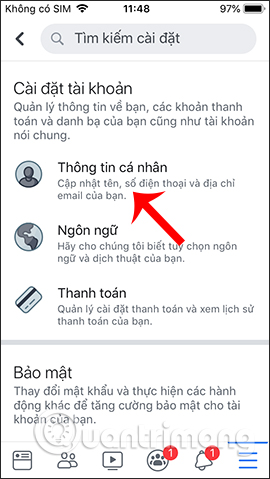
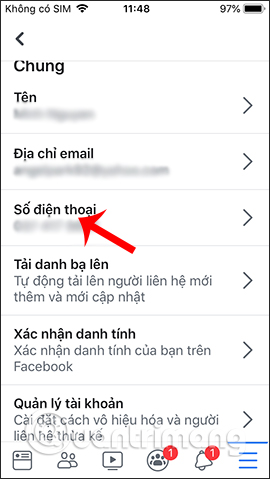
Bước 3:
Tiếp đến chúng ta nhấn vào chữ Gỡ để xóa số điện thoại Facebook. Facebook lúc này sẽ hỏi bạn có muốn chắc chắn xóa số điện thoại hay không. Nếu xóa số điện thoại thì Facebook không gửi tin nhắn SMS để lấy lại mật khẩu Facebook, mà chuyển sang địa chỉ email thêm vào tài khoản Facebook. Nhấn Gỡ số.
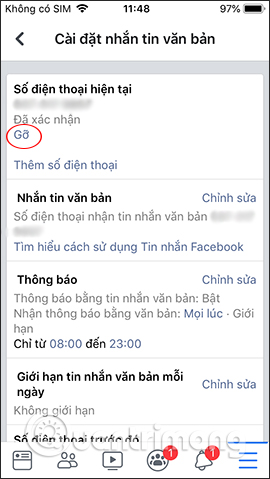
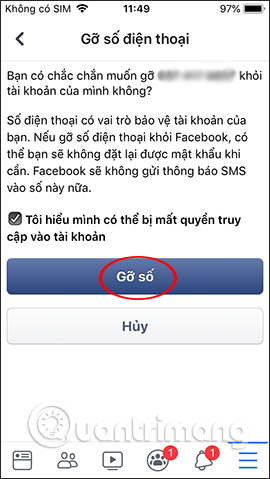
Nếu người dùng không muốn Facebook gửi thông báo qua tin nhắn về số điện thoại, chúng ta nhấn vào chữ Chỉnh sửa tại mục Thông báo. Tiếp đến người dùng bỏ dấu tích tại các tùy chọn dưới đây.
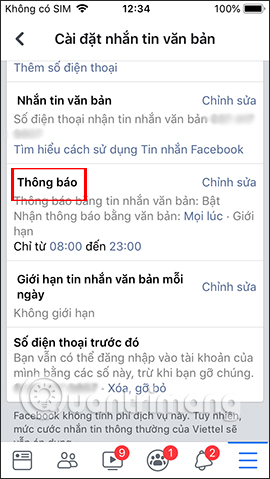
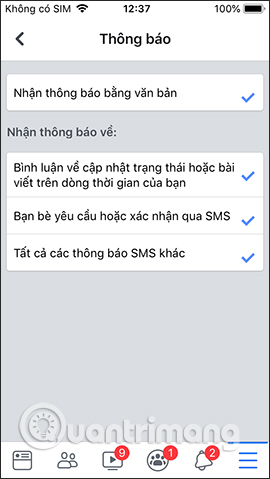
Bước 1:
Người dùng nhấn vào biểu tượng tam giác rồi chọn Cài đặt.
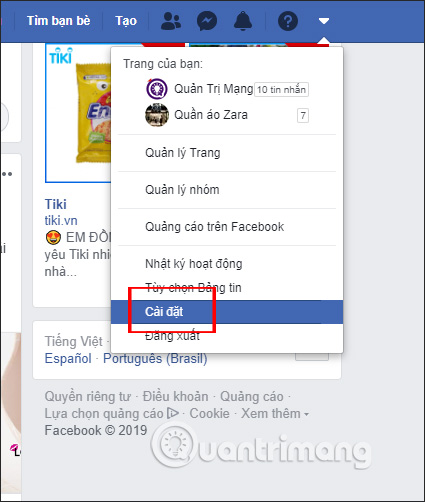
Bước 2:
Chuyển sang giao diện thiết lập tài khoản Facebook, chúng ta nhấn chọn vào mục Di động ở danh sách bên trái màn hình.
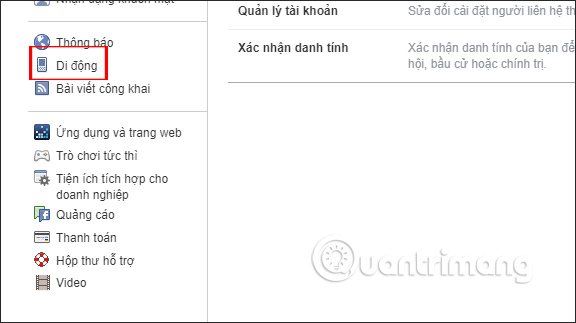
Nhìn sang bên phải bạn sẽ thấy hiển thị số điện thoại trên tài khoản Facebook. Để xóa số điện thoại nhấn vào chữ Gỡ.
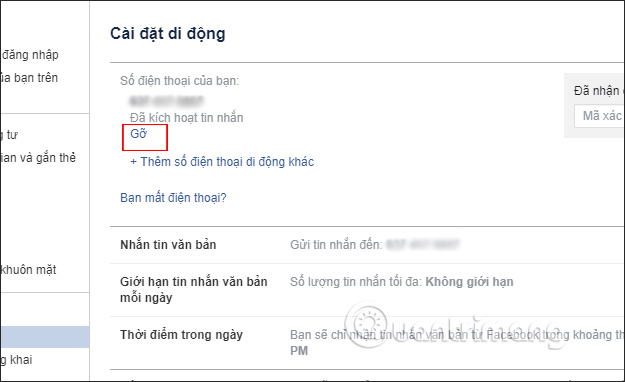
Tiếp đó Facebook cũng hỏi bạn có chắc chắn muốn xóa số điện thoại Facebook hay không, nhấn nút Gỡ số.
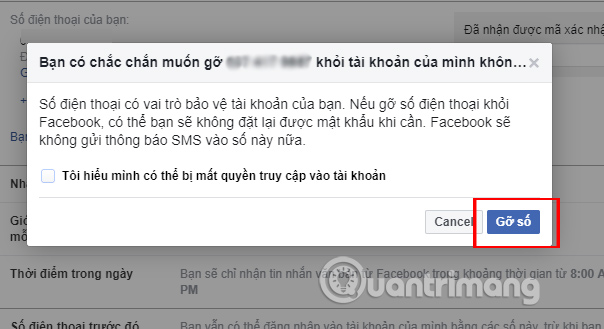
Ngoài ra, nếu bạn muốn giữ lại số điện thoại nhưng không muốn tiết lộ số điện thoại Facebook thì truy cập vào phần Giới thiệu. Trong phần Tổng quan nhấn vào Chỉnh sửa thông tin liên hệ và cơ bản của bạn.
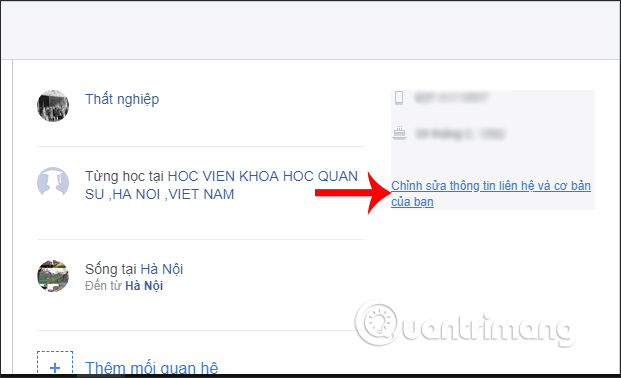
Tại số điện thoại người dùng nhấn vào phần Chỉnh sửa. Sau đó chuyển về chế độ Chỉ mình tôi.
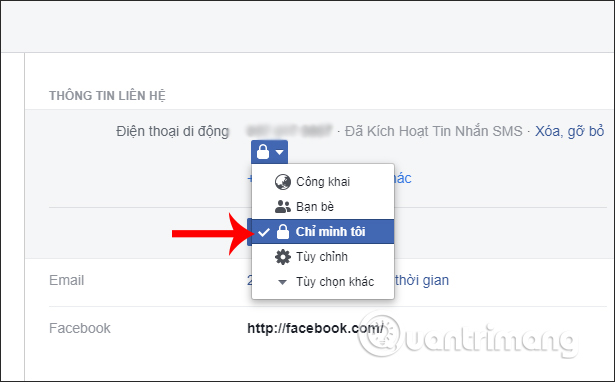
Trên đây là từng bước xóa số điện thoại trên Facebook Android, iOS và Facebook máy tính. Ngoài ra chúng ta cũng có thể chỉnh lại chế độ tìm kiếm tài khoản Facebook của bạn, chặn người lạ tìm kiếm Facebook qua số điện thoại.
Chúc các bạn thực hiện thành công!
Nguồn tin: quantrimang.com
Ý kiến bạn đọc
Những tin mới hơn
Những tin cũ hơn